win10桌面右侧通知图标怎么关 教你关闭win10桌面右侧通知的方法
更新时间:2021-12-23 13:33:00作者:mei
正常情况下,win10电脑消息会显示在任务栏通知图标上,然后使用鼠标直接点击就可以查阅了。有些觉得这些消息提醒很烦人,总是不停的闪烁,于是想将win10桌面右侧通知图标给关闭,那么该怎么操作?大家可以往下阅读设置方法。
推荐:win10旗舰版下载
1、点击开始菜单,选择设置。
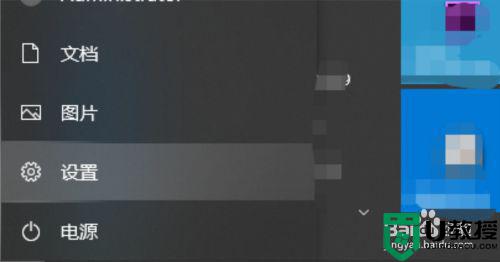
2、在设置界面点击系统设置。
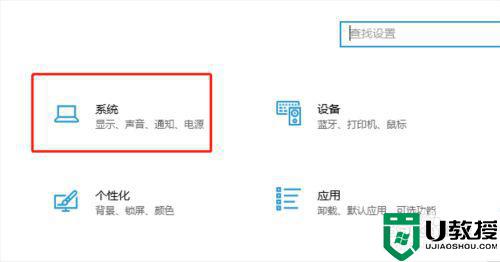
3、在系统设置左侧点击通知和操作。
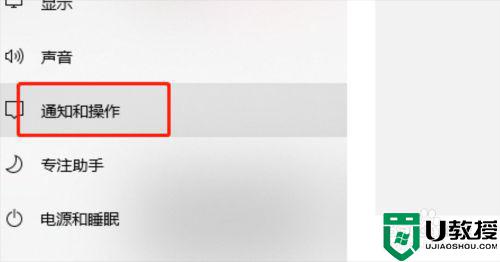
4、我们可以在这个地方关闭通知。
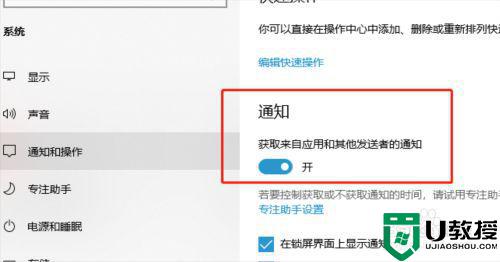
5、也可以设置通知的位置和声音等设置。
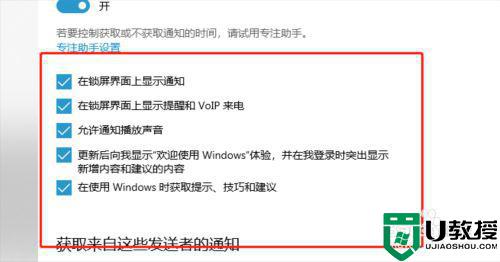
6、也可以单独关闭某个应用通知。
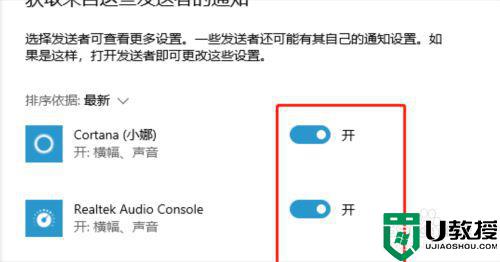
参考教程设置后,win10桌面右侧通知图标就被关闭了,如果想要开启直接打开选项即可。
win10桌面右侧通知图标怎么关 教你关闭win10桌面右侧通知的方法相关教程
- win10彻底关掉右下角通知怎么设置 win10怎么彻底关闭右下角通知
- win10关闭通知弹窗设置方法 win10怎么关闭弹窗通知
- window10防火墙关闭显示通知方法 win10怎么关闭防火墙通知
- win10关闭开启通知怎么设置 win10系统如何关闭开启通知
- 怎么关闭w10通知提醒 win10的通知提醒如何全部关闭
- w10怎么关掉打开软件通知 win10怎么关闭开启应用的通知
- win10默认桌面文件靠右怎么设置 win10桌面图标靠右设置方法
- win10防火墙如何关闭通知 win10怎么设置不提醒防火墙通知
- 怎么win10关闭安全中心的通知 win10彻底关闭安全中心通知的教程
- win10怎么关掉所有系统通知 不让win10显示系统通知的方法
- Win11如何替换dll文件 Win11替换dll文件的方法 系统之家
- Win10系统播放器无法正常运行怎么办 系统之家
- 李斌 蔚来手机进展顺利 一年内要换手机的用户可以等等 系统之家
- 数据显示特斯拉Cybertruck电动皮卡已预订超过160万辆 系统之家
- 小米智能生态新品预热 包括小米首款高性能桌面生产力产品 系统之家
- 微软建议索尼让第一方游戏首发加入 PS Plus 订阅库 从而与 XGP 竞争 系统之家
热门推荐
win10系统教程推荐
- 1 window10投屏步骤 windows10电脑如何投屏
- 2 Win10声音调节不了为什么 Win10无法调节声音的解决方案
- 3 怎样取消win10电脑开机密码 win10取消开机密码的方法步骤
- 4 win10关闭通知弹窗设置方法 win10怎么关闭弹窗通知
- 5 重装win10系统usb失灵怎么办 win10系统重装后usb失灵修复方法
- 6 win10免驱无线网卡无法识别怎么办 win10无法识别无线网卡免驱版处理方法
- 7 修复win10系统蓝屏提示system service exception错误方法
- 8 win10未分配磁盘合并设置方法 win10怎么把两个未分配磁盘合并
- 9 如何提高cf的fps值win10 win10 cf的fps低怎么办
- 10 win10锁屏不显示时间怎么办 win10锁屏没有显示时间处理方法

